Petek, 30. 3. 2018, 4.02
7 let, 9 mesecev
O vas vedo vse: kje ste bili, kaj ste gledali, s kom se pogovarjate
Kdor želi izvedeti, katere podatke je prek svojega uporabniškega računa, če ga seveda ima, do zdaj že delil s tehnološkim velikanom Google, lahko uporabi orodje Takeout. To mu omogoča, da na svoj računalnik v enem paketu prenese skoraj vse, kar Google ve o njem - katere spletne strani je obiskal, katere videoposnetke je gledal, kje je bil, s kom se je pogovarjal, kako hitro je tekel in tako naprej.
Razlogov, zakaj bi želeli imeti zbirko podatkov, ki jih za nas (in o nas) hrani Google, je več:
- preveriti želimo, kaj vse Google ve o nas;
- ustvariti želimo varnostno kopijo podatkov v našem uporabniškem računu Google (datotek, ki smo jih naložili v oblak Drive, na primer);
- razmišljamo o tem, da bi izbrisali svoj uporabniški račun Google, a želimo ohraniti določene podatke.
Kako do Googlove zbirke podatkov o nas?
Najprej moramo obiskati spletno stran orodja Takeout (pred tem se prepričajte, da ste prijavljeni v uporabniški račun Google). Če arhiva svojih osebnih podatkov pred tem še niste ustvarili, v meniju Izbira podatkov za prenos izberite vse Googlove elemente, ki jih uporabljate oziroma o katerih želite podatke, in nato na dnu zaslona kliknite gumb Naprej.
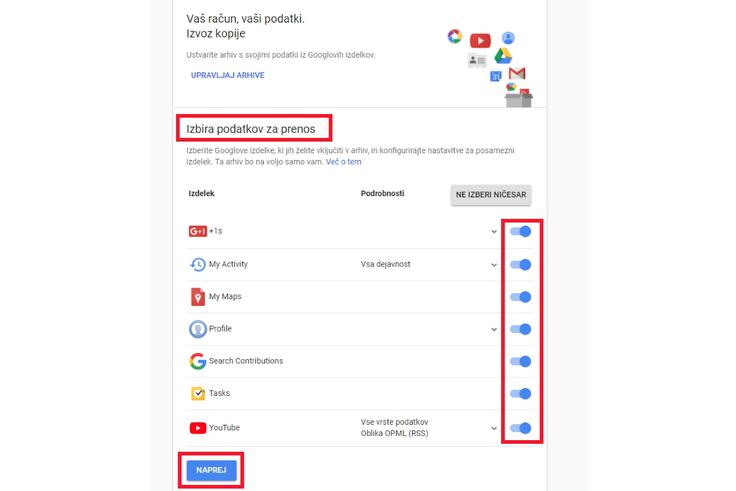 Tale zaslon smo malce predelali, da smo nanj spravili vse pomembne gumbe. Googlovih elementov oziroma izdelkov, ki shranjujejo uporabniške podatke, je sicer več kot 30.
Tale zaslon smo malce predelali, da smo nanj spravili vse pomembne gumbe. Googlovih elementov oziroma izdelkov, ki shranjujejo uporabniške podatke, je sicer več kot 30.
Pri naslednjem koraku boste morali določiti nekaj parametrov: v katero obliko datoteke naj se arhiv zapiše (pustite privzeti .zip), kako velika naj bo datoteka (če bo velikost arhiva presegala maksimalno določeno velikost, se bo arhiv prenesel v več delih - mi smo izbrali 50 GB in ga na računalniku potem odprli s programom 7-zip), kam naj vam Google pošlje arhiv. Če ga želite imeti na računalniku, se odločite za prejetje povezave za prenos po e-pošti. Alternativa je, da vam ga Google naloži v enega od oblakov (Google Drive, Dropbox, Microsoft OneDrive), če ga seveda uporabljate.
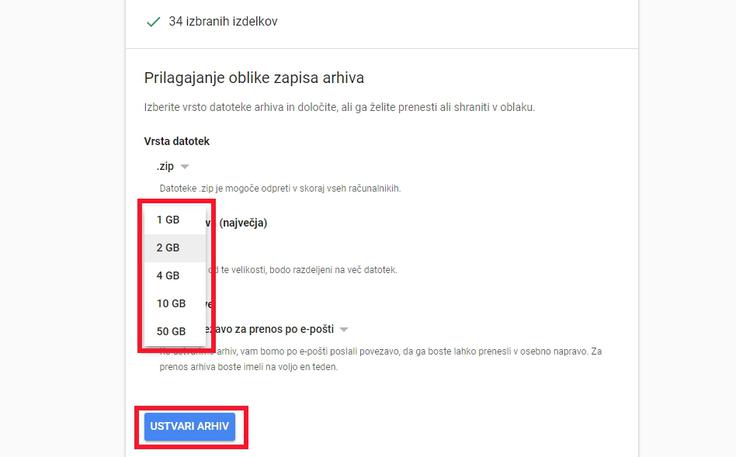 Vse, kar preostane, je, da kliknete na gumb Ustvari arhiv.
Vse, kar preostane, je, da kliknete na gumb Ustvari arhiv.
Ko kliknete na gumb Ustvari arhiv, vas bo Google obvestil, da se arhiv podatkov zdaj pripravlja in da vam bo povezavo za prenos poslal po e-pošti (na vaš naslov Gmail). Kako dolgo bo trajalo pripravljanje arhiva, je odvisno od tega, koliko podatkov ste shranili v Google. Uporabniki z večjim številom fotografij v oblaku Drive ali Google Foto ali videoposnetkov na YouTubu se pripravite na kar dolgo čakanje (od nekaj ur do enega dneva).
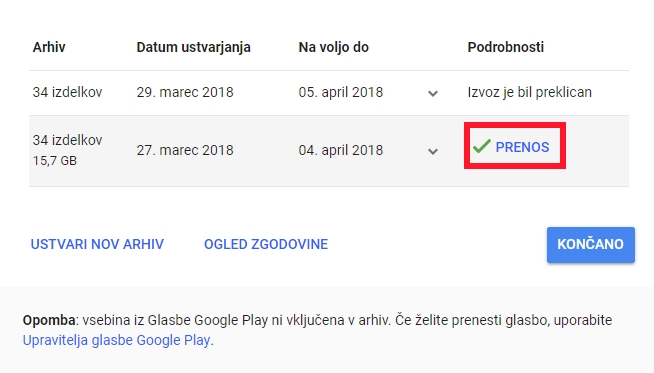 Takole je videti uporabniški vmesnik Google Takeout, ko je arhiv pripravljen na prenos. Ko ga boste prenašali prvič, se bo prenos takoj po vpisu gesla za vaš uporabniški račun Google sicer začel samodejno.
Takole je videti uporabniški vmesnik Google Takeout, ko je arhiv pripravljen na prenos. Ko ga boste prenašali prvič, se bo prenos takoj po vpisu gesla za vaš uporabniški račun Google sicer začel samodejno.
Ko boste prejeli obvestilo, da je ustvarjanje arhiva končano, boste morali pred prenosom še enkrat vpisati geslo za vaš račun Google. Prenos se bo nato začel in lahko, odvisno od velikosti arhiva in hitrosti vaše internetne povezave, traja od nekaj minut do nekaj ur.
Ko arhiv enkrat počiva na vašem računalniku, podatke iz njega izluščite tako, kot smo opisali že v tem prispevku:
Kaj vse Google torej ve o meni?
Ko je arhiv uporabniškega računa Google pospravljen v svojo mapo, nas bo najprej zanimala datoteka z imenom index.html. Če je mogoče, jo odprite z brskalnikom Mozilla Firefox, saj Googlov arhiv vsebuje nekaj datotek v formatih, ki jih brskalnik Google Chrome ne podpira in jih zato ne bo mogel odpreti.
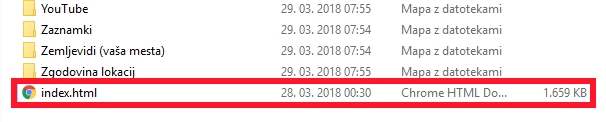
Datoteka index.html je imenik vsebine podatkov o uporabniškem računu Google. V njem najdemo vse elemente oziroma Googlove storitve, ki smo jih obkljukali med izbiro kategorij podatkov, ki jih želimo vključiti v arhiv.
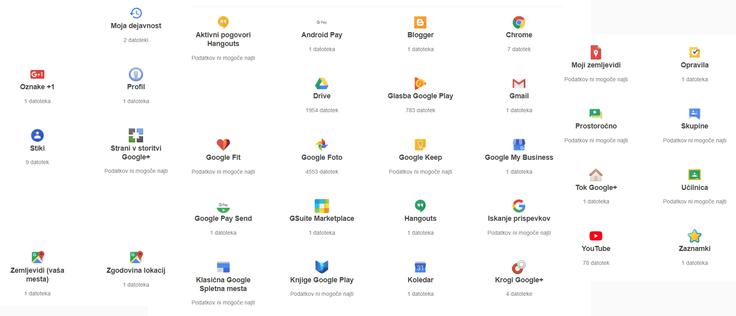 Tole fotografijo smo malo predelali, da smo lahko na en zaslon spravili vse kategorije podatkov, shranjene v arhivu. Tukaj pod številnimi sicer piše "Podatkov ni mogoče najti", razlog za to pa je, da ima avtor tega prispevka za mnogo Googlovih storitev izključeno beleženje zgodovine.
Tole fotografijo smo malo predelali, da smo lahko na en zaslon spravili vse kategorije podatkov, shranjene v arhivu. Tukaj pod številnimi sicer piše "Podatkov ni mogoče najti", razlog za to pa je, da ima avtor tega prispevka za mnogo Googlovih storitev izključeno beleženje zgodovine.
Arhiv Googlovih podatkov je sicer manj dostopen od Facebookovega, saj ima precej podatkov zapisanih v obliki, ki je do povprečnega uporabnika razmeroma neprijazna (v datotekah .json, ki jih lahko, to smo omenili zgoraj, odpremo v brskalniku Firefox).
Preglejmo nekaj najpomembnejših kategorij podatkov o vas, uporabniku Googla, ki so prikazane na zgornji sliki:
- Moja dejavnost. Vse, kar ste do zdaj počeli z Googlom: iskanja po spletu, obiski spletnih strani, ogledi videoposnetkov na YouTubu, poslušanje glasbe v storitvi Google Play in tako naprej. Preverite jo lahko tudi tukaj.
- Hangouts in aktivni pogovori Hangouts. Vsebina vseh pogovorov prek Googlovega klepetalnika z vsemi vašimi stiki.
- Chrome. Zgodovina obiskanih spletnih strani v brskalniku Google Chrome (če ga uporabljate), shranjeni zaznamki, razširitve. Gesel za spletne strani ni, lahko pa jih upravljate tako, da kopirate povezavo chrome//settings/passwords in jo prilepite v brskalnik Chrome.
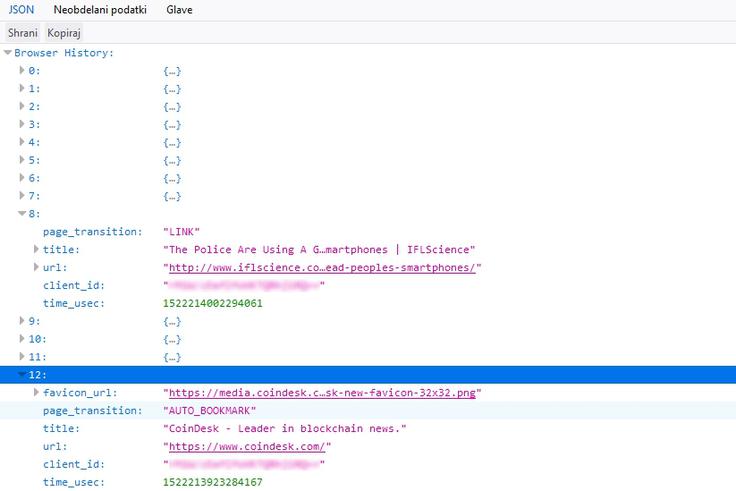 Takole so v Googlovem arhivu videti podatki o obiskanih spletnih straneh.
Takole so v Googlovem arhivu videti podatki o obiskanih spletnih straneh.
- Gmail. Vsa vaša elektronska pošta. Shranjena je sicer v eni sami datoteki (.mbox), ki jo lahko odprete z enim od programov za upravljanje e-pošte, na primer Microsoftovim Outlookom.
- Zgodovina lokacij. Če uporabljate pametni telefon, ki je sinhroniziran z računom Google, in imate vključeno anteno GPS, bo Google zabeležil vse lokacije, kjer ste najpogosteje, in lokacije, kjer do takrat še niste bili. To je na interaktivnem zemljevidu, ki ga lahko preverite tudi sami, videti takole:
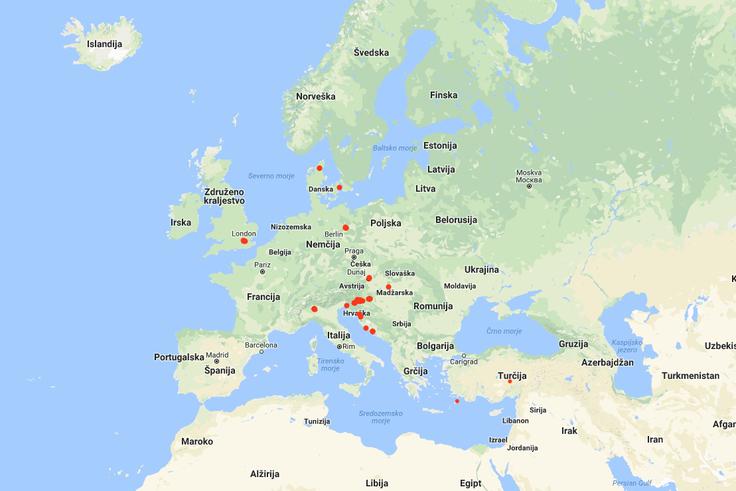
- Drive, Google Foto in YouTube. Vse datoteke, fotografije in videoposnetki, ki ste jih kdajkoli shranili v eno od teh Googlovih shramb (in jih pred ustvarjanjem arhiva niste izbrisali).
- Stiki. Če ste z Googlom sinhronizirali vsebino vaše telefonske kartice SIM, so tukaj shranjeni vsi vaši telefonski stiki (v datoteki .vcf, ki jo lahko preprosto uvozite na katerokoli mobilno napravo).
- Google Fit. Kdor uporablja to Googlovo aplikacijo za spremljanje in analizo športnih aktivnosti, bo tukaj našel vse podatke o svojem telesu: kakšen je bil njegov srčni utrip in kako hitro je tekel, na primer.
Česa v arhivu podatkov, ki ga za vas hrani Google, ne boste našli
Dostop do nekaterih podatkov je mogoč le na spletu prek Googlove nadzorne plošče za upravljanje računalniškega računa (My Account oziroma Moj račun). Celotna stvar je v slovenščini, zato je navigacija po nadzorni plošči razmeroma preprosta.
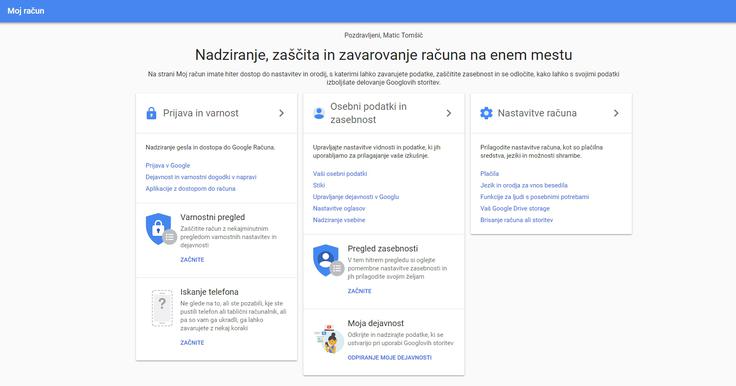
Tukaj med drugim najdemo podatke o napravah, ki smo jih povezali z Googlom, seznam dogodkov, povezanih z uporabniškim računom Google (kdaj smo se vanj prijavili in s katero napravo) in tudi naš osebni oglaševalski profil.
Nadzorna plošča Moj račun uporabniku omogoča, da izklopi določene vidike sledenja, na primer beleženje zgodovine iskanja, obiskanih spletnih strani in ogledov videoposnetkov na YouTubu. To lahko stori v meniju Kontrolniki za dejavnost - kliknite tukaj za bližnjico.
Google o meni ve preveč. Kaj lahko storim, če ga ne želim več uporabljati, nočem pa niti, da obdrži moje podatke?
V nadzorni plošči My Account je uporabniku na voljo tudi možnost odstranjevanja posameznih storitev Google, ki jih ne želi več uporabljati, in tudi izbris celotnega uporabniškega računa skupaj z vsemi podatki, ki jih o njem hrani Google.
Preden se odločite za tako drastično potezo, kot je izbris Googlovega računa, je treba vedeti, da boste v tem primeru izgubili vse podatke (stike, fotografije, videoposnetke, e-pošto), ki jih za vas shranjuje Google, če z orodjem Takeout pred tem seveda niste ustvarili varnostne kopije.
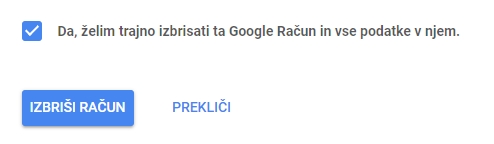 Ko pritisnete ta gumb, poti nazaj več ni.
Ko pritisnete ta gumb, poti nazaj več ni.
Tako kot prej ne boste mogli uporabljati niti pametnega telefona z androidom, če ste ga (in verjetno ste ga, da lahko nameščate aplikacije) povezali z računom Google.
Vse, kar o vas in skoraj milijonu drugih Slovencev ve Facebook, na enem mestu







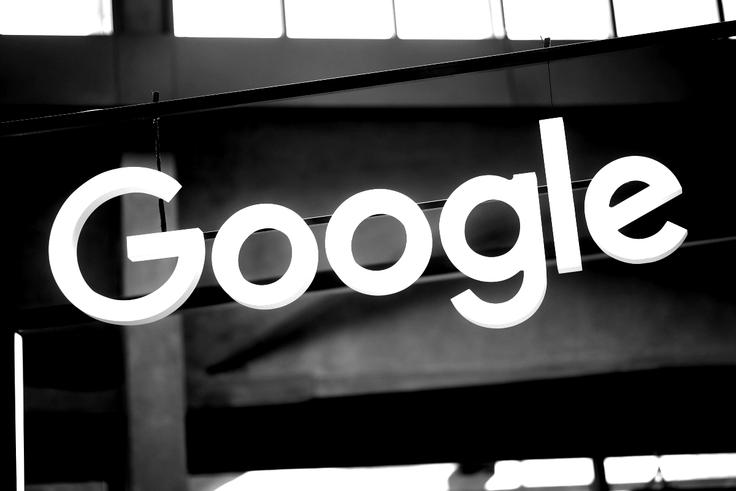
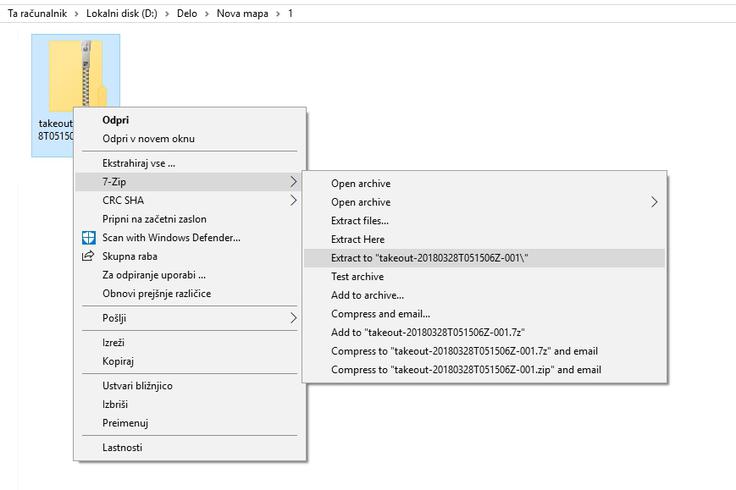















2